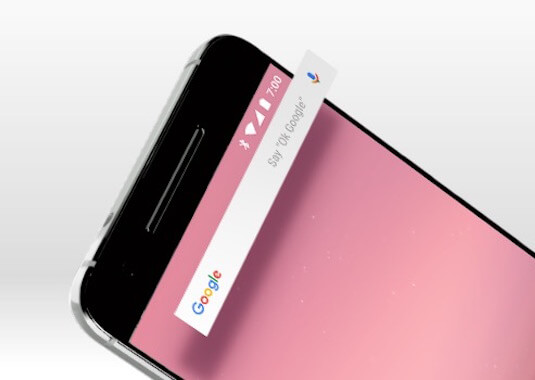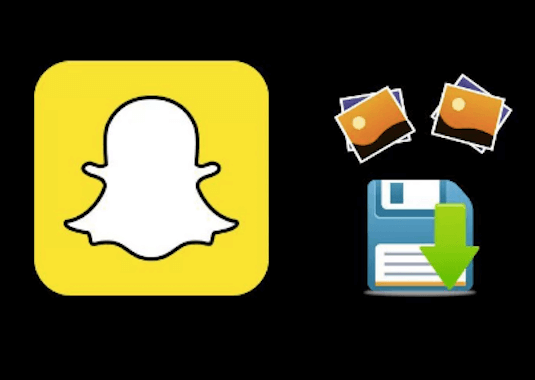Cómo quitar la reproducción automática de YouTube
Esta semana Google ha dado la reproducción automática en la página principal de YouTube. Sea como sea, no podemos hacer nada porque ya es el hecho.
Sin embargo, probablemente no sepas poder quitar la reproducción automática de YouTube para que evite un otro vídeo reproducir automáticamente cuando estás viendo vídeos.
Lo siguiente es el proceso de desactivar la reproducción automática de YouTube.
Cómo quitar la reproducción automática de YouTube cuando estás viendo un vídeo
Paso 1: Abrir YouTube. Si es la primera vez que la abres después de estrenarse la reproducción automática, podrás ver una notificación que está debajo.

Paso 2: Si has visto esta notificación puedes tocar “Ignorar” y así se la borra, o elegir “Ajustes” para ver los detalles y puedes encontrar donde quitar la reproducción automática. Si tocas “Ajustes” vas a ver dos párrafos. Si no, puedes tocar tu cuenta que está por encima derecha de la página.
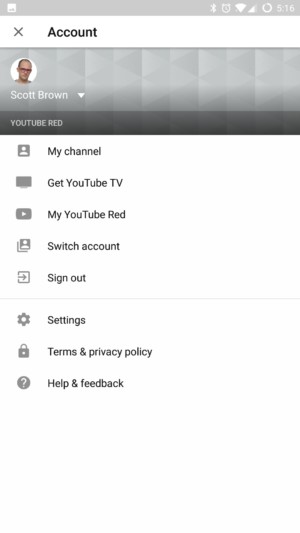
Paso 3: Después de entrar en la página de tu cuenta, puedes ver unas opciones, pero si no subscribes a Youtube Premium es un poquito diferente. Así toca “Ajustes”.
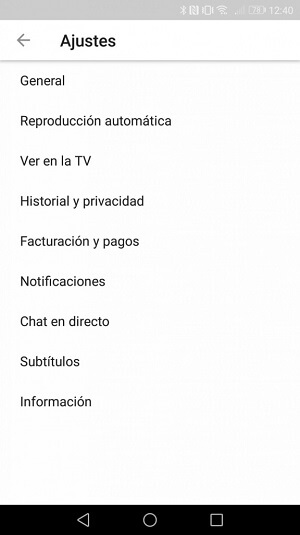
Paso 4: Al entrar en la página de Ajustes todo está claro. Elige “Reproducción Automática”.
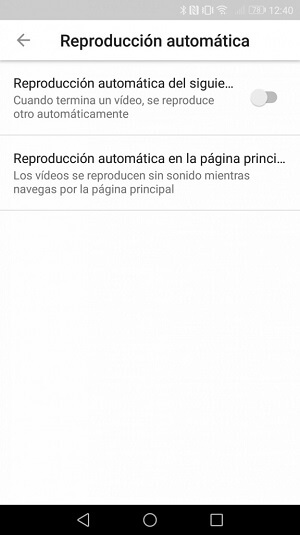
Paso 5: Aquí puedes desactivar la reproducción automática de YouTube. La primera opción es para que se reproduzca automáticamente el vídeo siguiente cuando termina un vídeo. Como no me gusta esta función no la permito siempre.
La segunda opción es cómo quitar la reproducción automática en la página principal. Toca el contenido y vas a ver esta notificación:
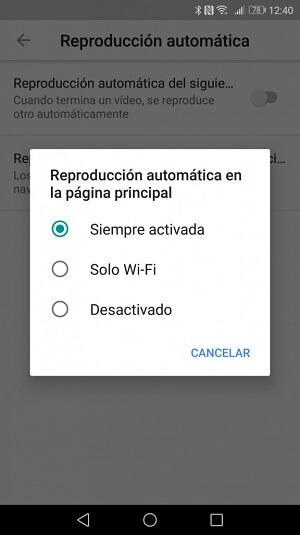
Página: “Siempre activada” es la predeterminación. Si eliges “Solo Wi-Fi”, la reproducción automática no funcionará cuando tu móvil utiliza datos. La reproducción automática necesita banda ancha gastando muchísimos datos por eso mucha gente no la critica.
Y la tercera opción es para desactivar la reproducción automática para siempre. Si lo quieres, tócala.
¡Qué guay! Si no te gusta esta función Google te da opciones de quitarla. Pues, nuestro derecho de opción fuera de línea, ¿lo defendemos bien?
Artículos Relacionados